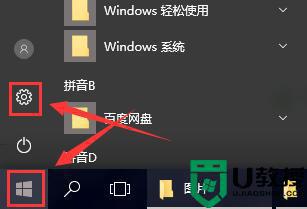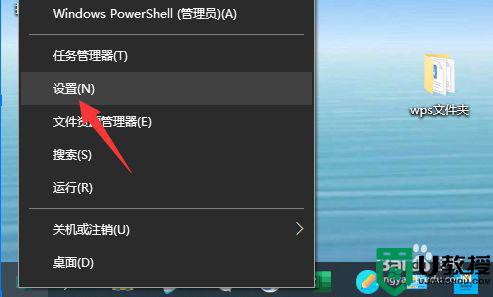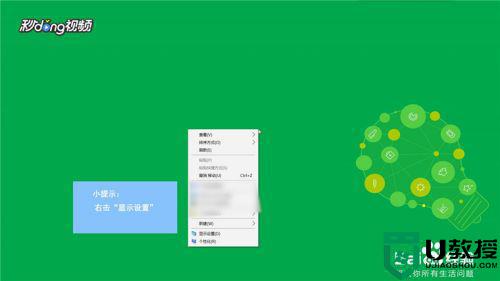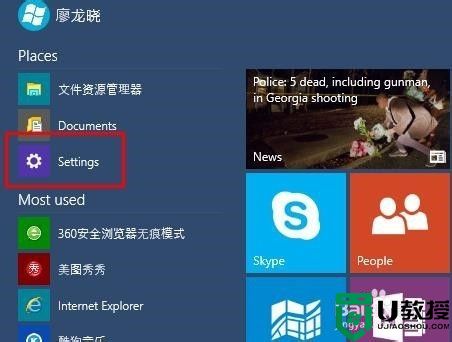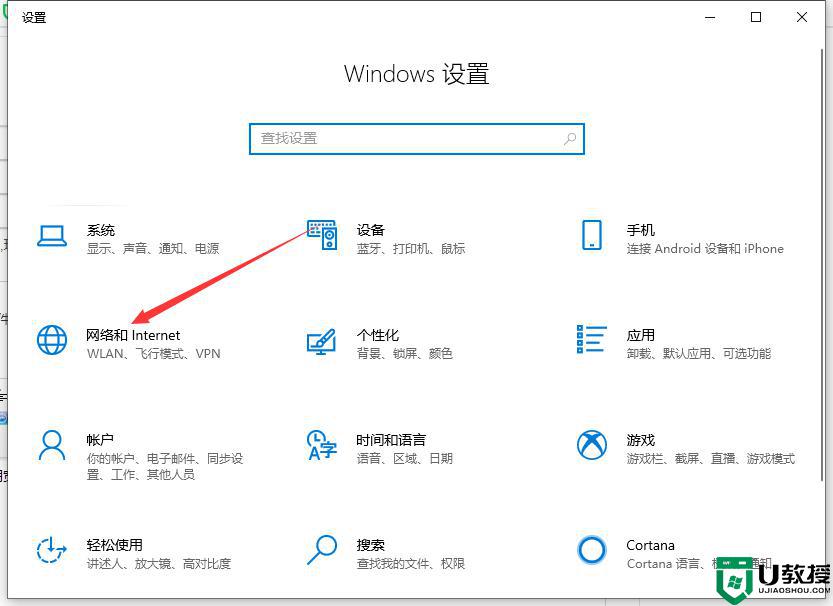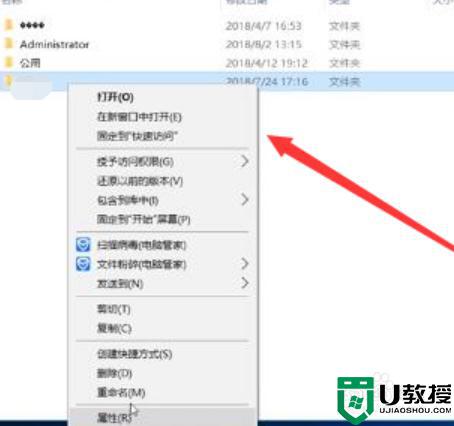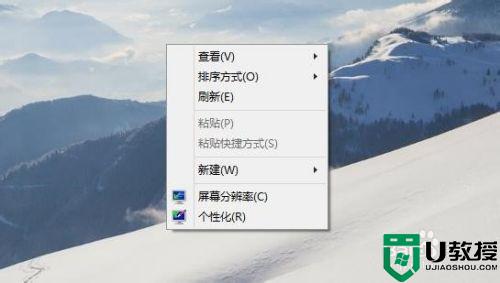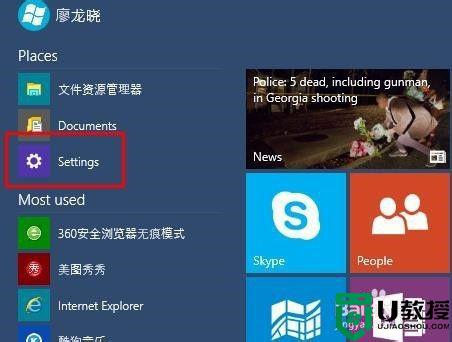怎么把m4a改成mp3win10 win10怎么把音乐m4a改成mp3
在电脑里,每个文件都有自己的格式,就比如说音乐,音乐有好几个格式,但是有的设备就只支持一个格式,最近有win10用户想把m4a格式改成mp3的,那么怎么把m4a改成mp3呢,下面小编给大家分享win10改音乐格式的方法。
推荐系统:win10纯净专业版64位
解决方法:
1、添加音频文件—设置格式—设置地点—查看音频文件。
在转换前我们还是想把M4A格式音乐保存到电脑中备用,如果需要转换多个文件,则可把音乐文件都存放在同一个文件夹中,方便后面我们添加文件。
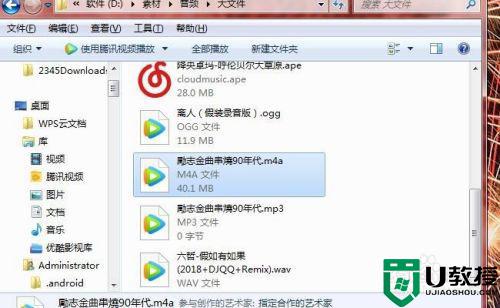
2、先打开电脑上安装的视频转换器,打开之后点击“添加文件”,在弹出的浏览窗口中找到M4A格式的音频文件选中并打开。也可以直接用鼠标将音频文件拖入软件中,软件支持批量添加。
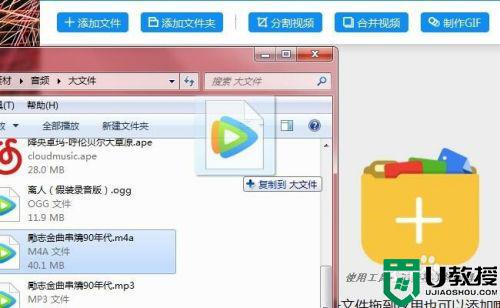
3、大家找到软件右上方的“输出格式”点击它里面的下拉框在音频中找到MP3格式然后点击,在后面选择一个合适的分辨率即可。如需设置其他参数,可以点击“编辑”图标进行设置。

4、设置输出格式。先选择“自定义”选项,然后点击下方的文件夹按钮,自定义音频文件转换后的保存地点,选好后点击“选择文件夹”即可。
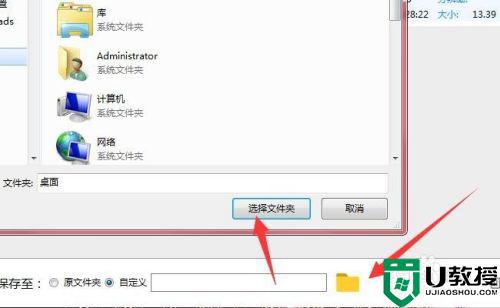
5、最后点击“转换”按钮,转换过程中也可以取消转换,转换成功后会显示“打开”,点击“打开”就可以在选择的保存地点看到成功转换的音频文件了,转换方便快捷。
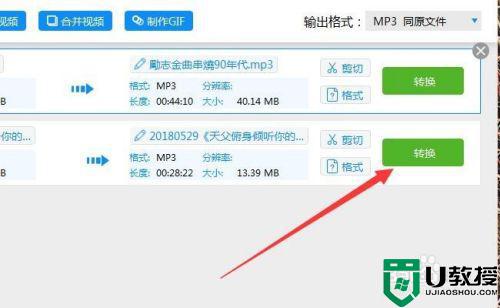
以上就是win10把m4a改成mp3的方法,有不知道怎么改音乐格式的话,可以按上面的方法来进行更改。